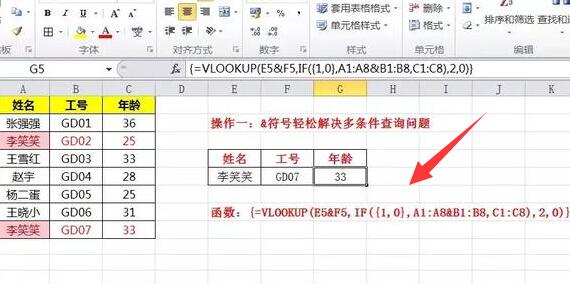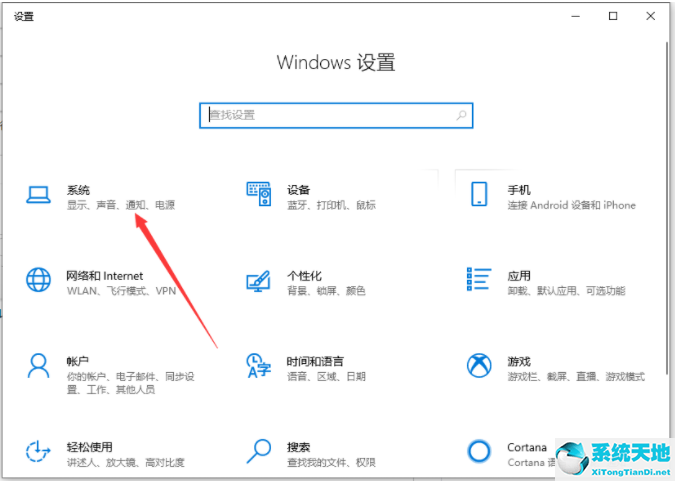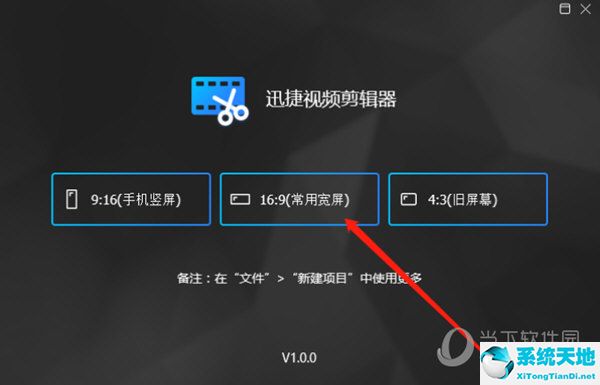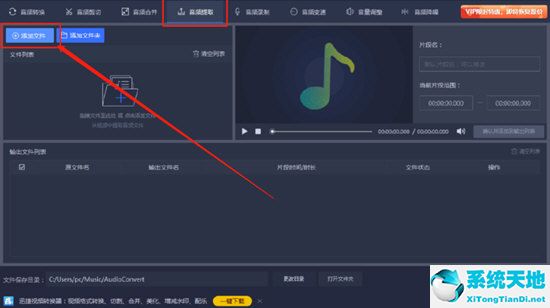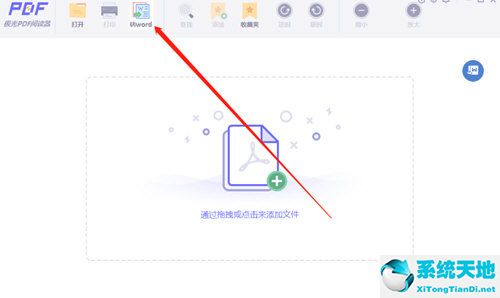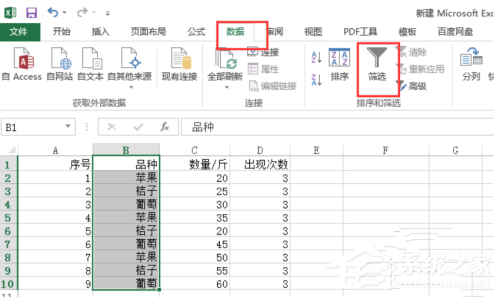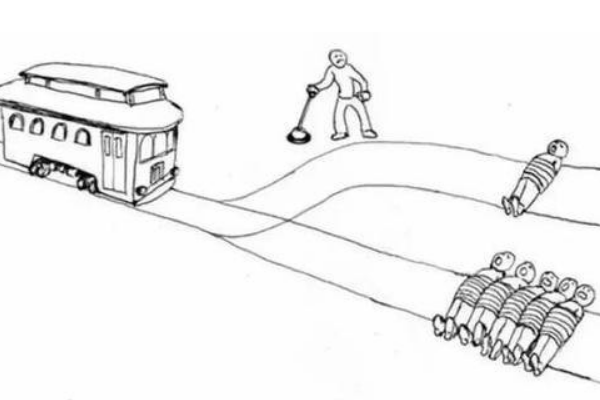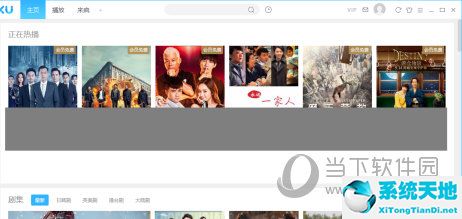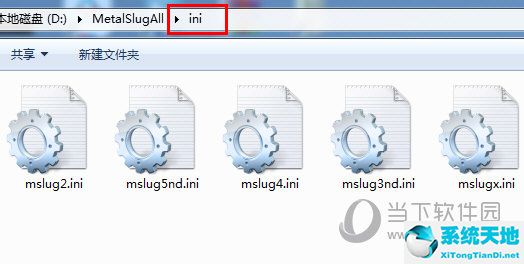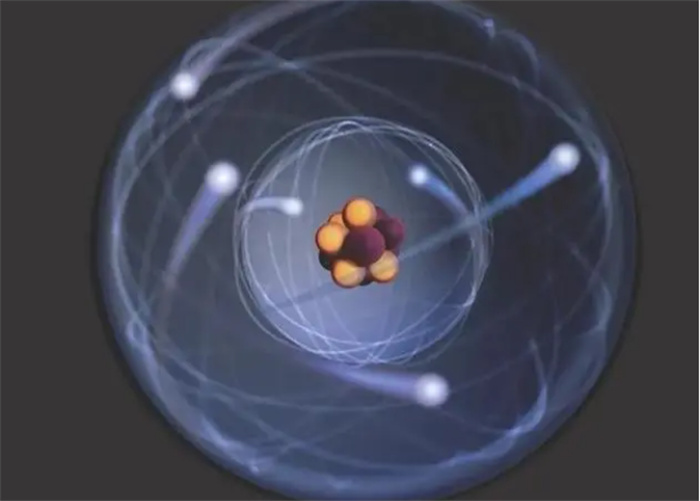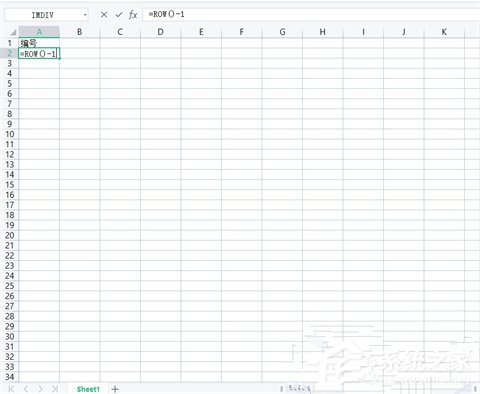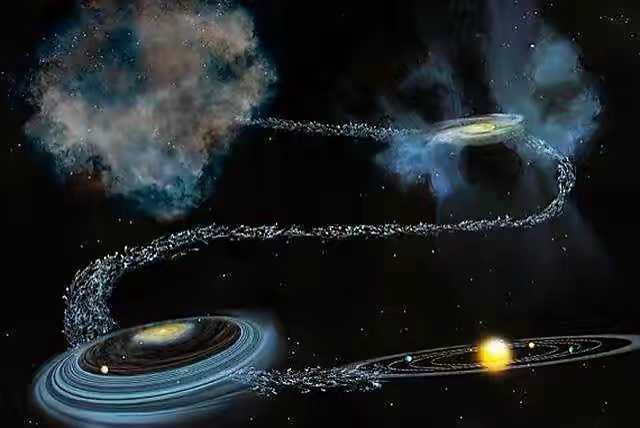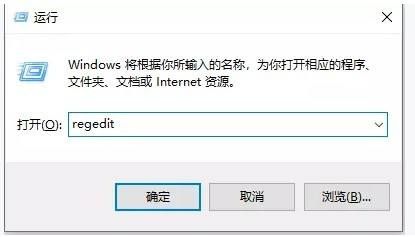随着微软将Windows S11系统推向Beta通道,越来越多的小伙伴也在逐渐使用Windows S11系统。进入系统后,我们会对电脑进行一定程度的优化,第一件事肯定是激活系统。
那么,我们如何检查我们的系统激活状态?下面小编就来看看吧!
操作方法:
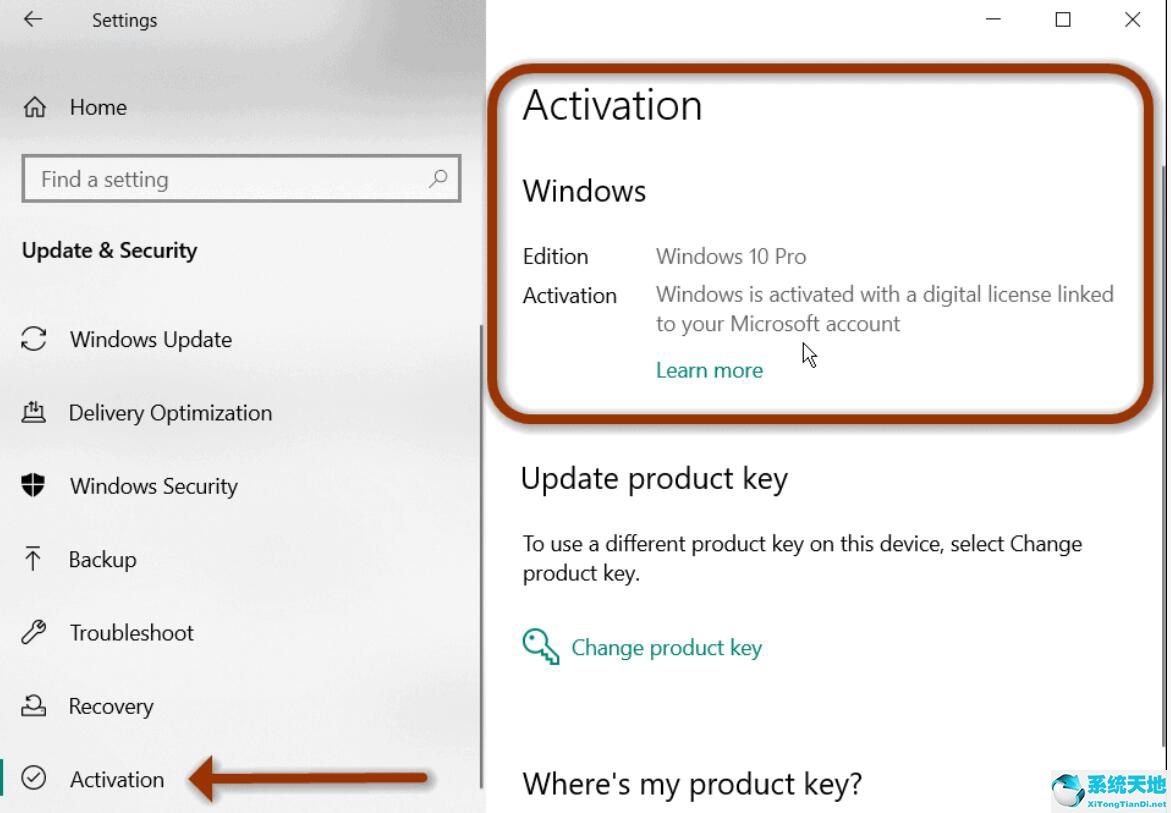 要在Windows 10上检查产品激活情况,请转到开始设置更新和安全进行激活。
要在Windows 10上检查产品激活情况,请转到开始设置更新和安全进行激活。
在设置中查找Windows 11激活状态。
确定您的Windows 11版本是否激活的步骤与Windows 10不同。若要开始,请打开“开始”并单击“设置”。
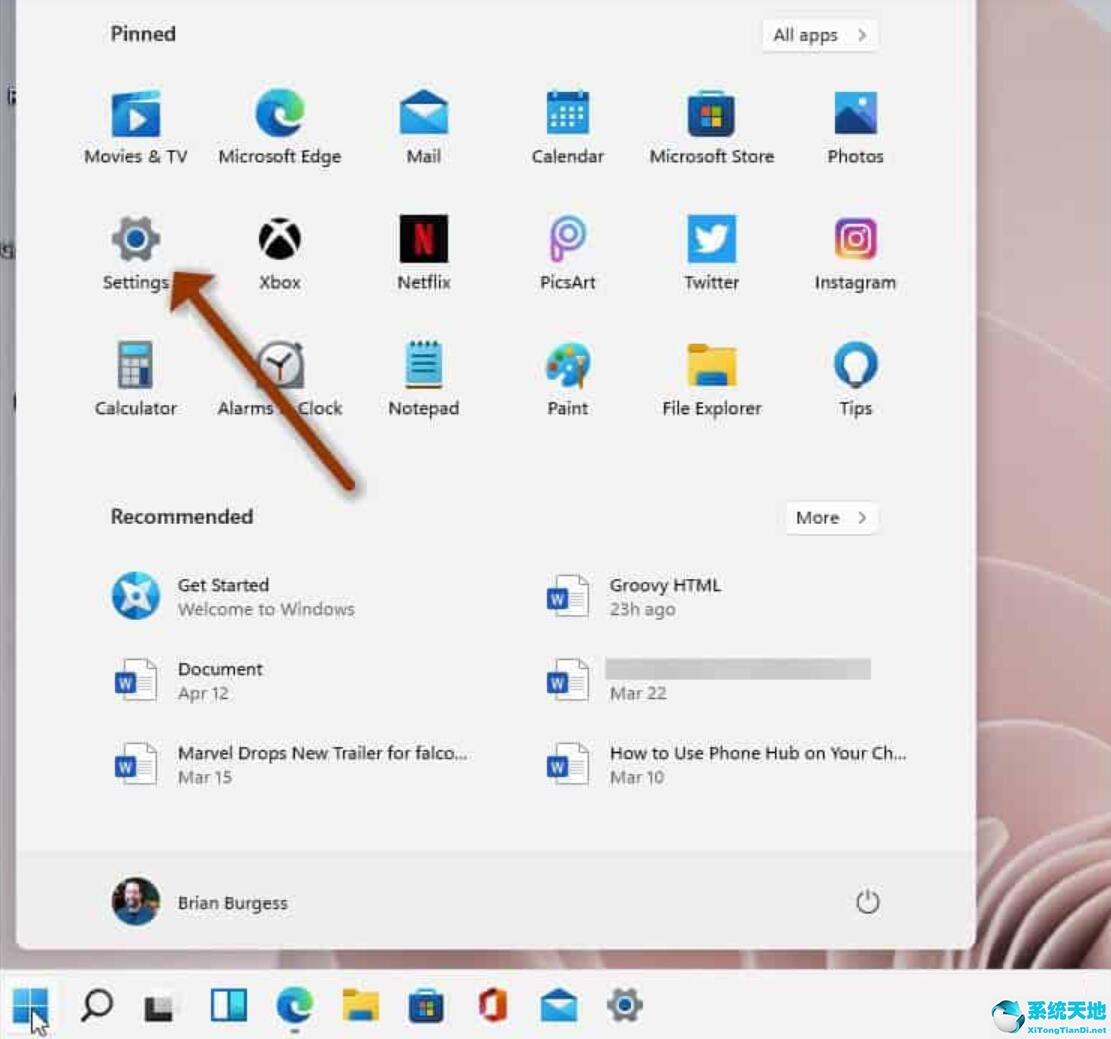 或者,您可以使用键盘快捷键Windows键I直接打开设置页面。无论您如何打开它,请从主设置页面右侧的选项列表中单击系统。然后,
或者,您可以使用键盘快捷键Windows键I直接打开设置页面。无论您如何打开它,请从主设置页面右侧的选项列表中单击系统。然后,
向下滚动左侧的选项,然后单击激活、状态、订购、产品密钥。
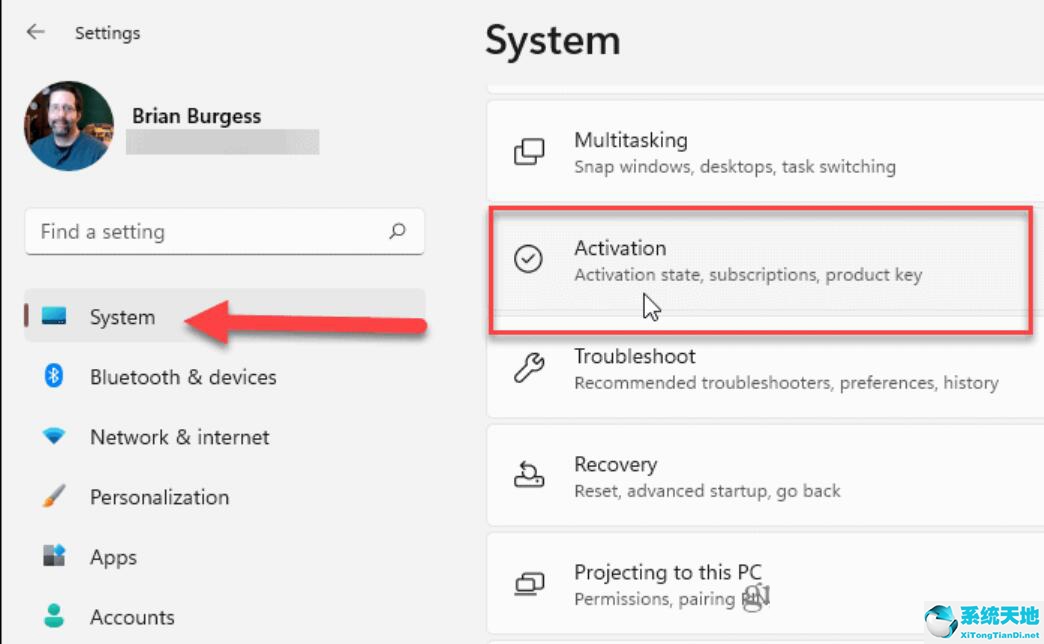 接下来,在激活页面上,您将看到激活状态选项。您应该从那里检查它是否被激活。例如,在框的左侧,您可以看到该拷贝处于活动状态。
接下来,在激活页面上,您将看到激活状态选项。您应该从那里检查它是否被激活。例如,在框的左侧,您可以看到该拷贝处于活动状态。
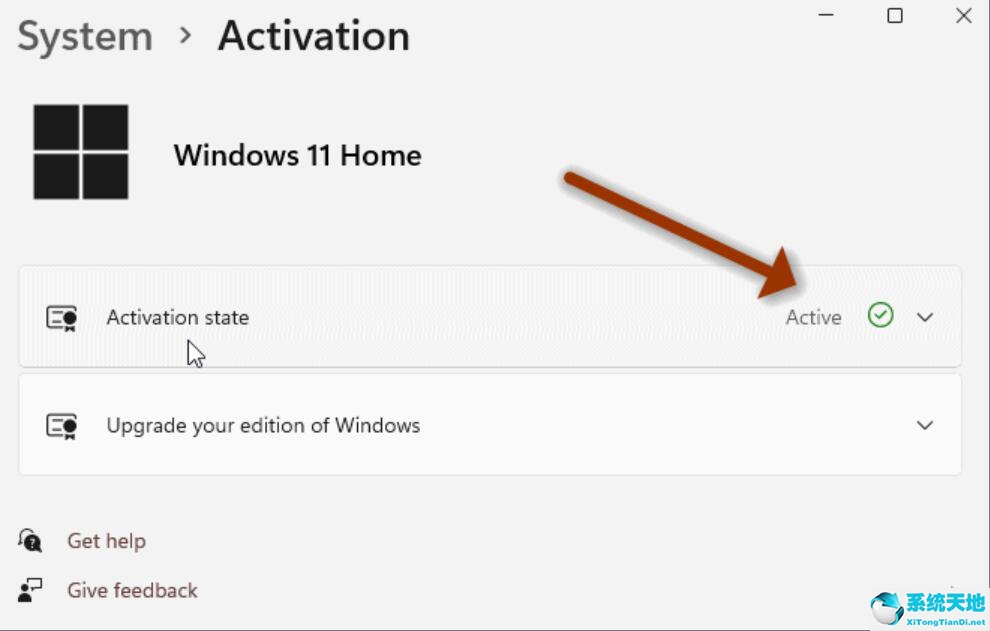 有关激活的更多详细信息,请单击“激活状态”下拉菜单。你会在那里看到更多的细节。例如,我的副本是用与我的帐户关联的数字许可证激活的。
有关激活的更多详细信息,请单击“激活状态”下拉菜单。你会在那里看到更多的细节。例如,我的副本是用与我的帐户关联的数字许可证激活的。
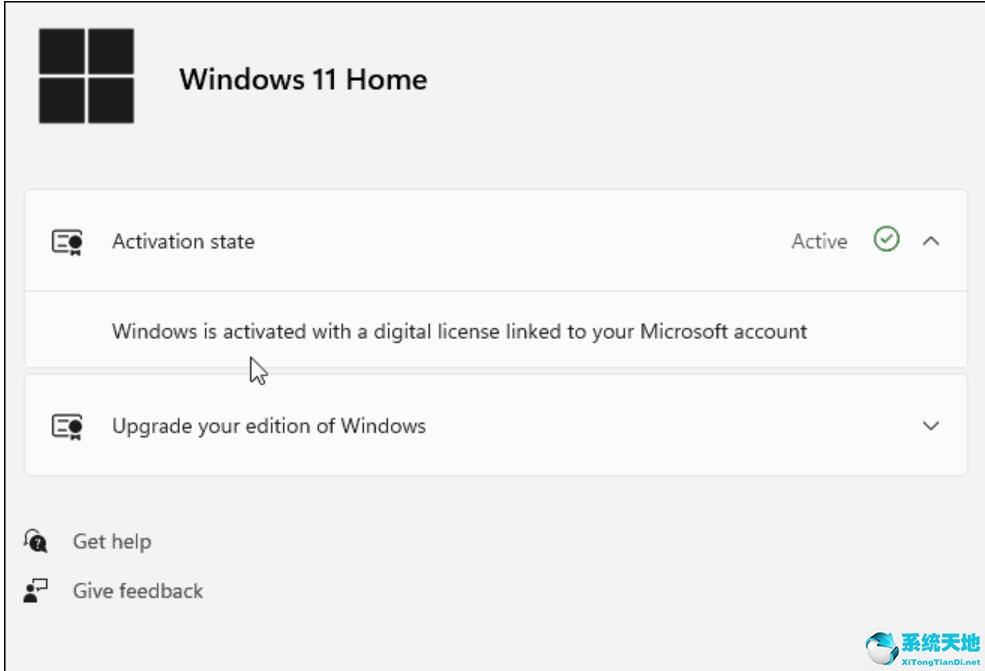 使用命令提示符查找Windows 11的激活状态。
使用命令提示符查找Windows 11的激活状态。
虽然单击设置菜单很简单,但您可能更喜欢从命令行操作。如果是这样,请按键盘上的Windows键,键入:cmd并启动命令提示符。
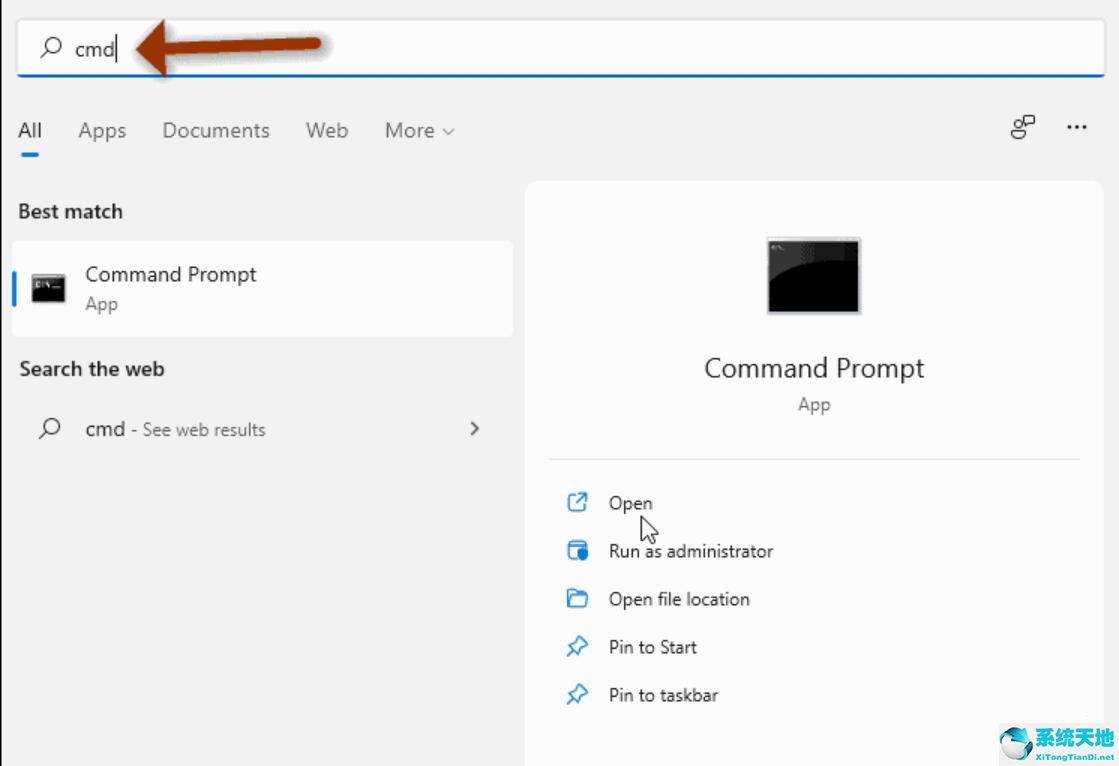 当它打开时,输入以下代码并按Enter键:
当它打开时,输入以下代码并按Enter键:
slmgr /xpr
这将打开一个小的Windows脚本主机窗口,显示机器是否被激活。在这个例子中,你可以看到我的非常好。单击“确定”将其关闭,完成后关闭命令提示符。
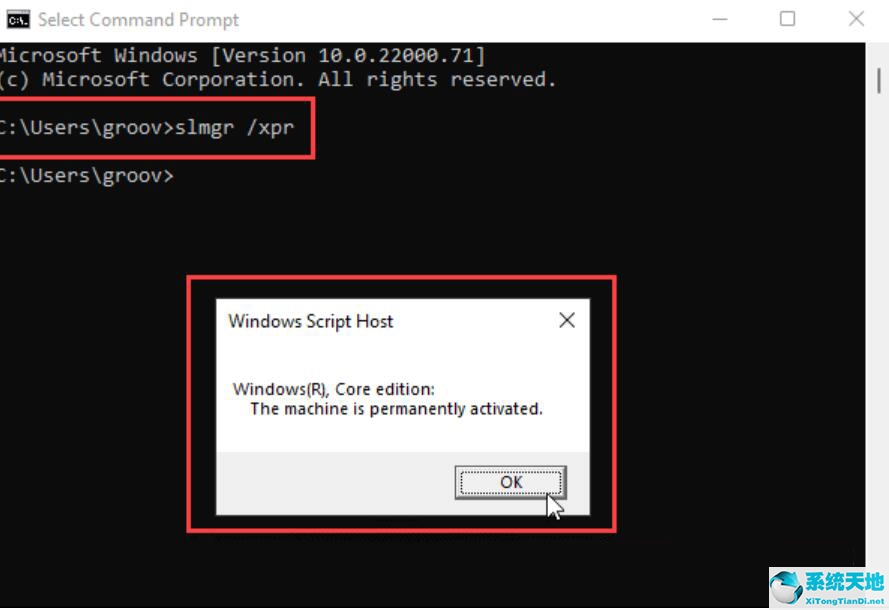 以上就是如何检查Windows11是否已经激活。希望对你有帮助。更多详情请继续关注系统之家。
以上就是如何检查Windows11是否已经激活。希望对你有帮助。更多详情请继续关注系统之家。
未经允许不得转载:探秘猎奇网 » 怎么看win11是否激活(怎么看windows11是否激活)

 探秘猎奇网
探秘猎奇网 Word软件内置符号库怎么打开(word2019符号在哪)
Word软件内置符号库怎么打开(word2019符号在哪) win7配置环境变量(win7环境变量配置)
win7配置环境变量(win7环境变量配置)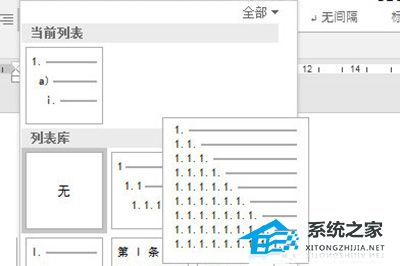 Word如何批量修改编号级别(如何在Word中批量修改编号级别)
Word如何批量修改编号级别(如何在Word中批量修改编号级别)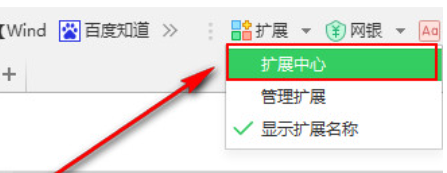 win10不能运行谷歌浏览器(w10系统用不了谷歌浏览器)
win10不能运行谷歌浏览器(w10系统用不了谷歌浏览器) PPT折线图表如何添加高低点连线(如何在PPT折线图中添加高低点连接线)
PPT折线图表如何添加高低点连线(如何在PPT折线图中添加高低点连接线)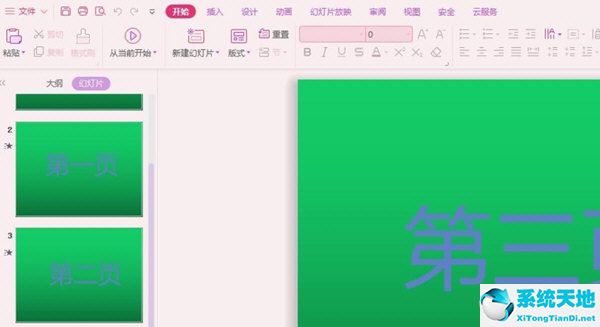 ppt背景音乐怎么设置点击播放(ppt背景音乐单击播放单击暂停)
ppt背景音乐怎么设置点击播放(ppt背景音乐单击播放单击暂停) 如何一键重装系统win7旗舰版(电脑系统重装怎么操作)
如何一键重装系统win7旗舰版(电脑系统重装怎么操作) win10桌面只有图标没有文字怎么办
win10桌面只有图标没有文字怎么办